
Thema: HiCAD 3D
Skizze > Ableiten > Kanten übernehmen 
Aktivieren Sie zunächst die Skizze, in die Sie Kanten kopieren wollen oder legen Sie eine neue Skizze an.
Rufen Sie dann die Funktion Kanten übernehmen auf und wählen Sie in der Konstruktion die Kanten aus, die Sie in die aktive Skizze übernehmen wollen. Die gewählten Kanten werden in der Konstruktion farbig markiert.
Zusätzlich haben Sie die Möglichkeit, mit der rechten Maustaste ein Kontextmenü mit weiteren Optionen zur Kantenauswahl zu aktivieren.
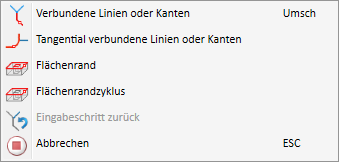

|
Verbundene Kanten* Mit dieser Funktion lassen sich in einem Schritt alle mit der nächsten identifizierten Kante verbundenen Kanten übernehmen. Die Kanten werden solange übernommen bis die Fortsetzung nicht mehr eindeutig ist. Dies gilt nicht für Kanten eines Solids.
|

|
Tangential verbundene Linien oder Kanten* Aktivieren Sie diese Funktion, wenn bei der nächsten identifizierten Kante auch alle tangential anschließenden Kanten übernommen werden sollen. |

|
Flächenrand* Mit dieser Funktion lassen sich in einem Schritt alle Kanten übernehmen, die den Rand einer Fläche bilden. Wählen Sie die gewünschte Fläche mit dem Cursor aus oder bestimmen Sie diese durch Identifizierung zweier Kanten. Dies können auch Kanten eines Solids oder eines Teils mit freien Flächen sein. |

|
Flächenrandzyklus* Mit dieser Funktion lässt sich ein Flächenrandzyklus übernehmen, den Sie durch eine oder zwei seiner Kanten bestimmen. Dies können auch Kanten eines Solids oder eines Teils mit freien Flächen sein. |

|
Eingabeschritt zurück Wollen Sie einen oder mehrere Eingabeschritte zurückspringen, um die Eingabe zu korrigieren, dann wählen Sie (ggf. mehrfach) die Funktion Eingabeschritt zurück. |

|
Abbrechen Mit dieser Funktion brechen Sie die Kantenauswahl ab. Alle bis dahin gewählten Kanten werden nicht übernommen. |
|
Normalerweise werden bereits gewählte Kanten durch erneutes Anklicken mit der Maus wieder aus der Auswahl entfernt. Bei den mit * gekennzeichneten Funktionen gilt dagegen: Werden Linien/Kanten identifiziert, die bereits ausgewählt waren, dann werden diese nicht aus der Auswahl entfernt. |
|
In der Konstruktion wird eine Vorschau der gewählten Kanten angezeigt.
Haben Sie alle Kanten ausgewählt, dann beenden Sie die Funktion mit der mittleren Maustaste oder mit der Funktion Beenden im Kontextmenü.
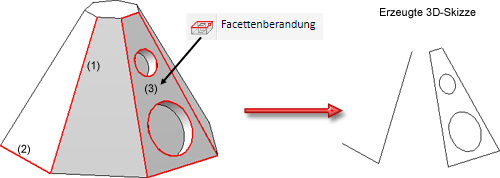
Übernehmen von Kanten in eine 3D-Skizze
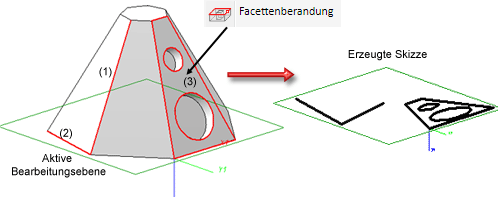
Übernehmen von Kanten in eine ebene Skizze
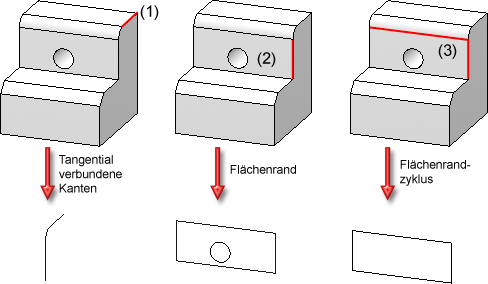
(1) Für Funktion tangential verbundene Kanten identifizierte Kante und übernommene Kanten
(2) Für Funktion Flächenrand identifizierte Fläche und übernommene Kanten
(3) Für Funktion Flächenrandzyklus identifizierte Kanten und übernommen Kanten
![]() Hinweise:
Hinweise:
Zur Übernahme der Linien können Sie auch die mittlere Maustaste drücken, d.h. Sie müssen zur Übernahme nicht ins Dialogfenster gehen.
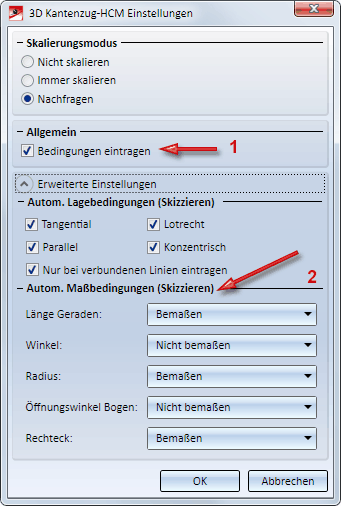
(1) Diese Checkbox muss aktiv sein, wenn die Gleichlagenbedingungen in das HCM-Protokoll eingetragen werden sollen.
(2) Diese Checkbox muss aktiv sein, wenn die Bedingungen in der Konstruktion angezeigt werden soll. Normalerweise ist dies die Defaulteinstellung.
 finden Sie weitere Funktionen zur Übernahme vorhandener Kanten in die aktive Skizze:
finden Sie weitere Funktionen zur Übernahme vorhandener Kanten in die aktive Skizze:
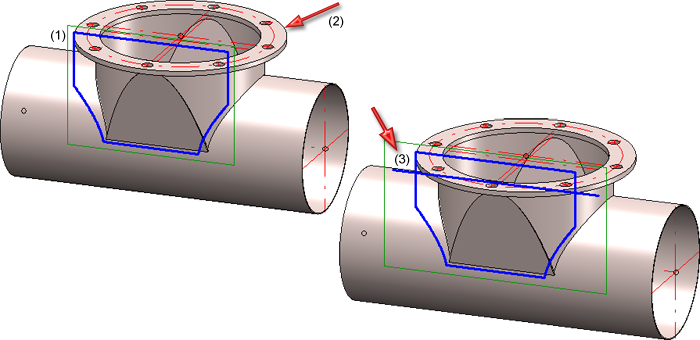
(1) Aktive Skizze, (2) gewählter Kegelschnitt, (3) projiziertes Geradensegment

Skizzenfunktionen (3D) • Arbeiten mit Skizzen (3D)
|
© Copyright 1994-2019, ISD Software und Systeme GmbH |